Formatiranje tablice u Excelu i savjeti za imenovanje
U aplikaciji Power Apps, aplikaciju radnog područja možete stvoriti na temelju podataka iz Excela samo ako su oblikovani kao tablica. Prateći ovaj sadržaj, naučit ćete kako oblikovati tablicu u Excelu i dobiti neke savjete za imenovanje Excel stupaca.
Kako oblikovati tablicu u Excelu
Svoje podatke možete pretvoriti u tablicu odabirom Oblikuj kao tablicu na kartici Početak u Excelu.
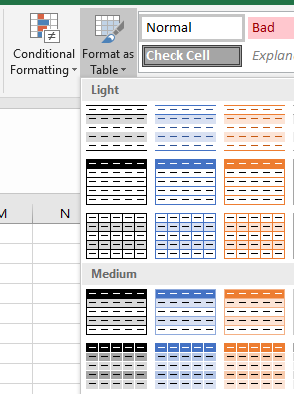
Također, možete stvoriti tablicu odabirom mogućnosti Tablica na kartici Umetanje.
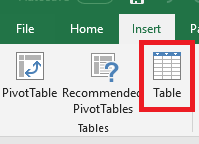
Da biste lako pronašli tablicu, idite na Dizajn pod Alati za tablice i preimenujte tablicu. Korisno je tablici dati neki smisleni naziv, osobito kada ista Excel datoteka sadrži više tablica.
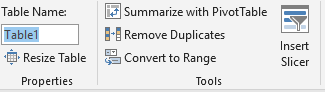
Savjeti za imenovanje u Excelu
Ako stupac u tablici sadrži slike, u naziv tog stupca unesite „slika”. Ova će ključna riječ povezati taj stupac s kontrolom slika u galeriji.
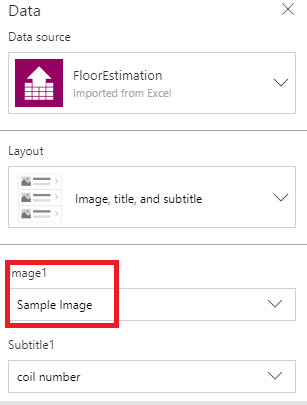
Sljedeći koraci
- Generirajte aplikaciju iz Excela u aplikaciji Power Apps na temelju tablice koju navedete. Aplikacija će prema zadanim postavkama imati tri zaslona: za pregled zapisa, za prikaz detalja o pojedinačnom zapisu i za stvaranje ili ažuriranje zapisa.
- Stvorite aplikaciju iz početka pomoću tablice koju oblikujete u Excelu. Aplikaciju možete ručno stvoriti i prilagoditi za prikaz, pregled ili uređivanje podataka u tablici.
Napomena
Možete li nam reći više o željenim jezicima za dokumentaciju? Ispunite kratki upitnik. (imajte na umu da je upitnik na engleskom jeziku)
Ispunjavanje upitnika će trajati otprilike sedam minuta. Osobni podaci se ne prikupljaju (izjava o zaštiti privatnosti).